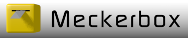Maustastenbelegung unter Linux (Ubuntu/Mint) umdefinieren
Sie hatten früher eine Maus mit Daumentasten. Jetzt müssen Sie eine Maus nutzen ohne diese Tasten.
Die Maus hat aber noch andere Zusatztasten die Sie als Daumentastenersatz nutzen können
wie z..B. Scrollrad Rechts/Links.
Nummern der Maustasten ermitteln
Um die einzelnen Tasten ansprechen zu können, haben diese Tasten, Nummern.
Eine einfache Maus hat nur die Tasten 1-5.
Die Nummern der Tasten kann mit dem Programm
xev
ermittelt werden. Dieses Programm zeigt jedes Mausereignis an. Wer nur die Nummern der Tasten wissen will, gibt im Terminalfenster folgendes ein:
xev | grep button
Es öffnet sich ein kleines Fenster in dem Sie den Mauszeiger reinschieben und die gewünschte Maustaste drücken.
Im Terminalfenster erscheint die zugehörige Tastennummer.
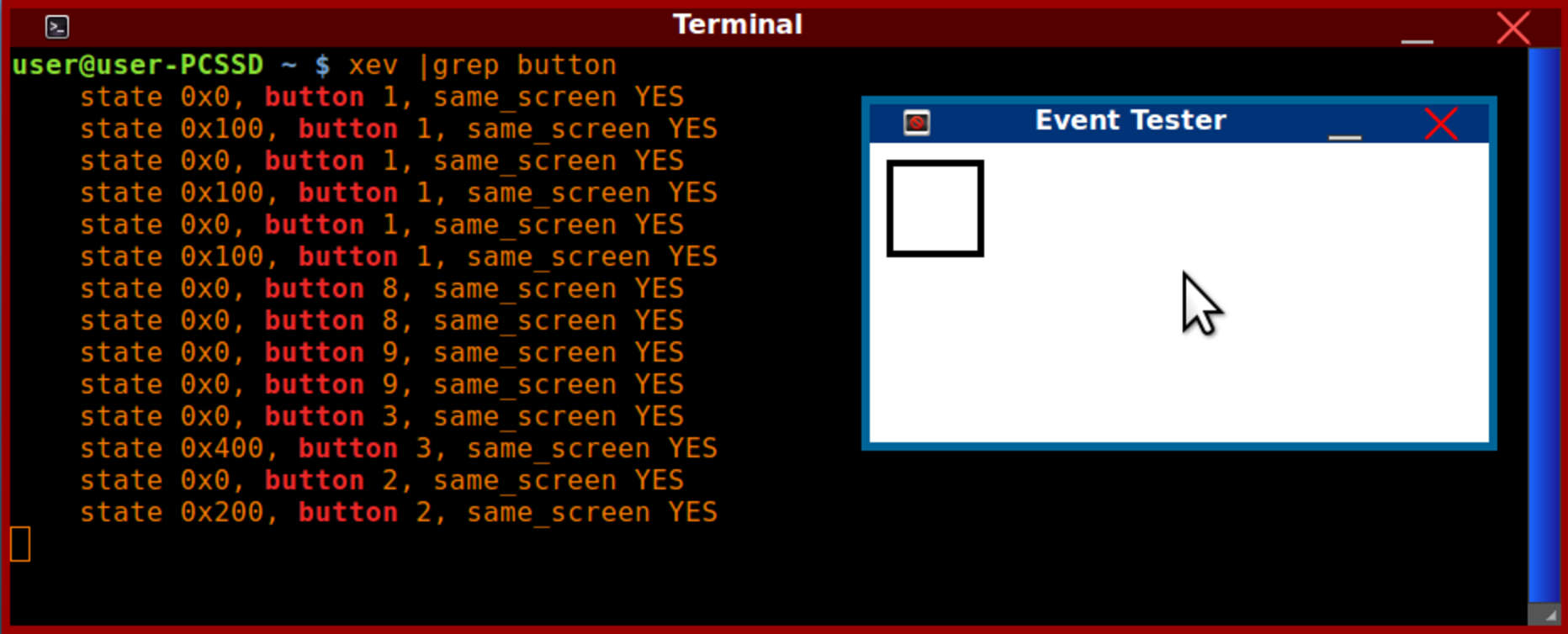
Die Tasten
Linke Maustaste => 1
Mittlere Maustaste => 2
Rechte Maustaste => 3
Scrollrad rauf => 4
Scrollrad runter => 5
Scrollrad links => 6
Scrollrad rechts => 7
Daumentaste unten => 8
Daumentaste oben => 9
...
Umdefinierung der Tasten
Problem
Sie hatten eine Maus mit Daumentasten. Diese ist nun defekt und Sonntags haben ja die Geschäfte zu.
Sie haben aber noch eine einfache Maus die zwei zusätzliche "Tasten" mitbringt (Scrollrad Rechts/Links).
Diese Tasten funktionieren aber nicht.
Lösung
Um diese Tasten als "Daumentasten" nutzen zu können, müssen die Standartbelegungen der Tasten geändert werden.
Das erledigen Sie mit dem Programm:
xmodmap
Mit folgendem Befehl können Sie die Tasten 8 und 9 auf die Tasten 6 und 7 umlegen.
xmodmap -e "pointer = 1 2 3 4 5 8 9 6 7"
Die angezeigte Warnung,
Warning: Only changing the first 9 of 16 buttons
kann ignoriert werden.
Linkshänder
Wer die Maus gerne mit der Linken Hand bedient, kann die Maustasten 1 und 3 vertauschen.
xmodmap -e "pointer = 3 2 1 4 5 6 7 8 9
Die angezeigte Warnung,
Warning: Only changing the first 9 of 16 buttons
kann ignoriert werden.
Die Funktion automatisch mit dem System aktivieren (Einfache Lösung).
Diesen Befehl können Sie nun als Autostart Element in die Startprogrammeinstellungen (Ubuntu/Linux Mint) einfügen, so das es beim Rechnerstart automatisch gestartet wird.
Hier ein Beispiel für Linux Mint:
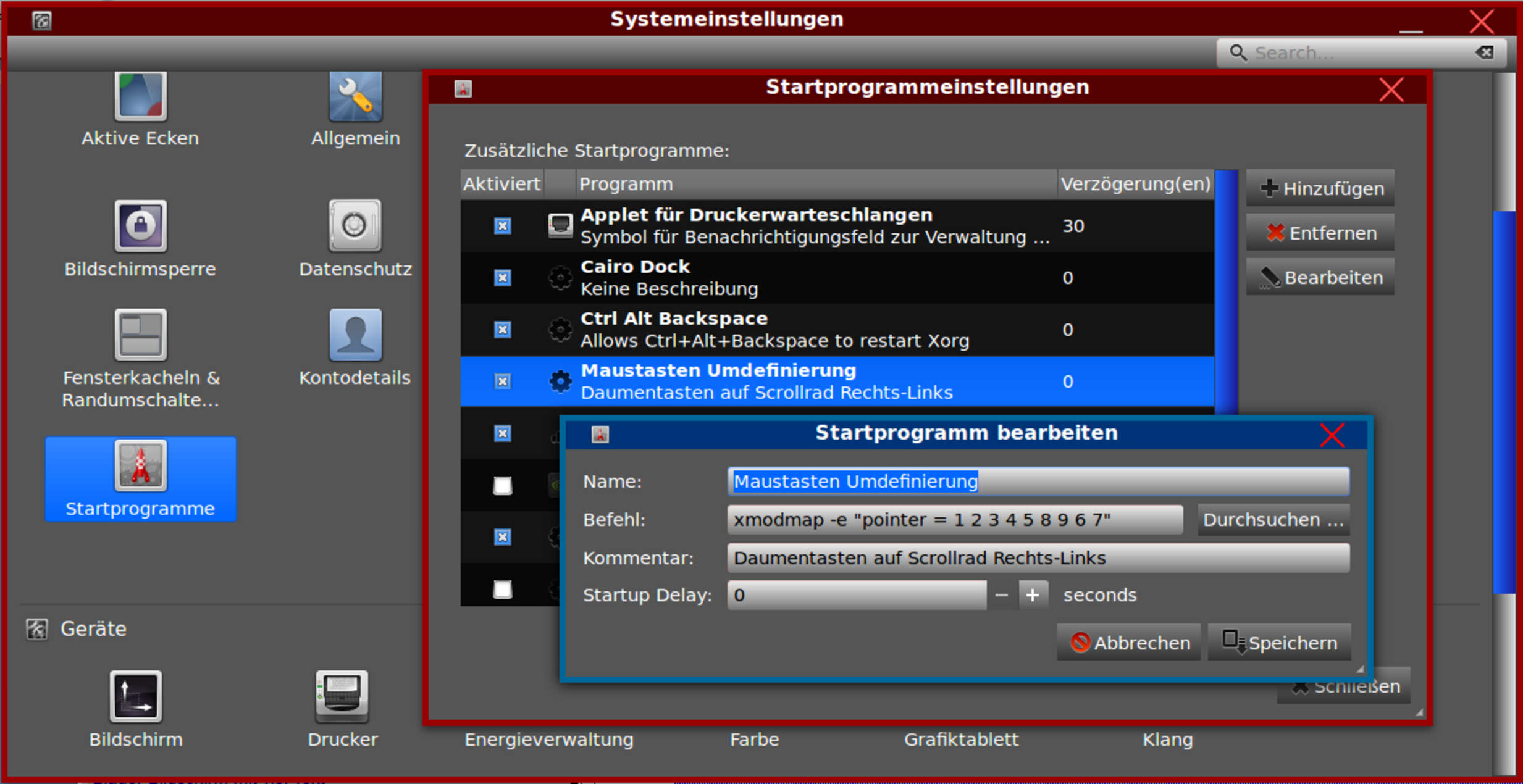
In anderen Distributionen und Desktop Systemen existiert sicher eine ähnliche Funktion mit der Sie Befehle beim Start des grafischen Systems automatisch ausführen können.